Tabelle mit Stapel-Details
Klicken Sie in der Tabelle "Zusammenfassung" (Summary) neben dem Stapel auf  , um die Tabelle mit Stapel-Details zu öffnen:
, um die Tabelle mit Stapel-Details zu öffnen:
 , um die Tabelle mit Stapel-Details zu öffnen:
, um die Tabelle mit Stapel-Details zu öffnen: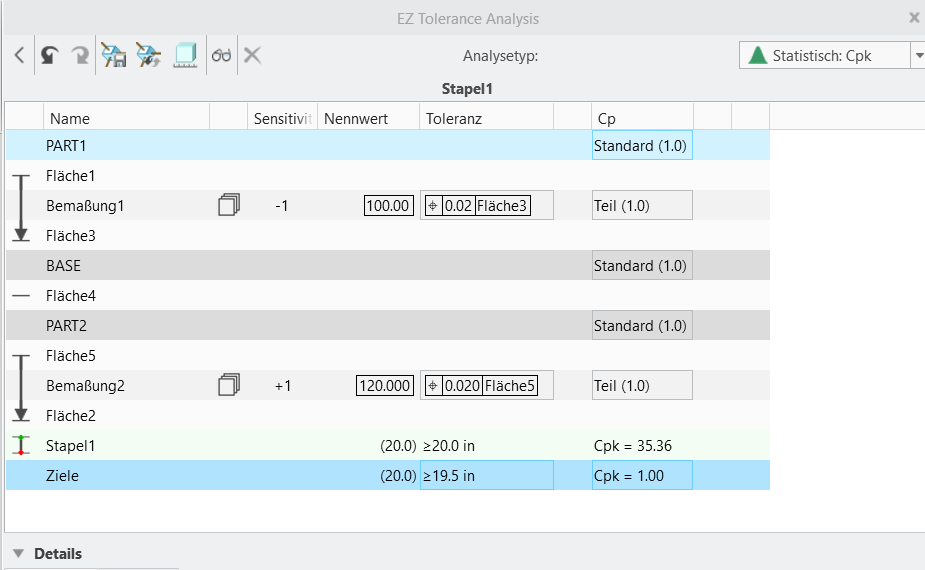
Eine Beschreibung der Tabelle mit Stapel-Details folgt:
• Die grafischen Symbole in der ersten Spalte geben den Bemaßungspfad durch diese Teile und KEs an. Jedes KE wird durch ein Symbol dargestellt, das den Typ angibt, z.B. eine flache Fläche, ein zylindrisches Größen-KE oder ein planares Größen-KE wie eine Nut.
Die vorstehende Abbildung zeigt, wie die Bemaßung an das KE angesetzt wird. Für Größen-KEs können Sie den angenommenen Ansatz ändern. Viele Bemaßungen werden jedoch an den planaren Flächen angesetzt, ohne dass die Ansatzoption geändert werden kann. Klicken Sie auf das hervorgehobene Feld in der ersten Spalte einer Bemaßungszeile, um das Dialogfenster Ansatz (Attachment) zu öffnen. Wählen Sie einen Ansatztyp in der Liste aus.
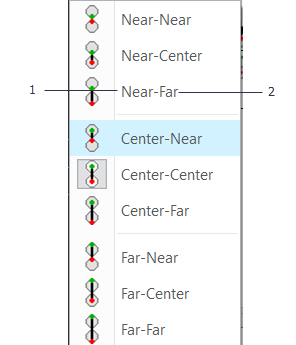
1. Gibt an, wo der Bemaßungsursprung am Größen-KE oberhalb der Bemaßungszeile angesetzt werden soll.
2. Gibt an, wo der Bemaßungsursprung am Größen-KE unterhalb der Bemaßungszeile angesetzt werden soll.
Wenn sowohl das KE oberhalb als auch das KE unterhalb der Bemaßung Größen-KEs sind, enthält die Liste neun Optionen. Wenn nur eines der KEs ein Größen-KE ist, enthält die Liste drei Optionen.
Sie können den Ansatz für Bemaßungen mit Toleranzen, die mit Toleranzen in den Teiledateien verknüpft sind, nicht ändern. Um den Ansatztyp dieser Bemaßungen zu ändern, müssen Sie zunächst ihre Verknüpfung aufheben.
• Name (Name) – Name des Teils, des KE, der Bemaßung, der berechneten Baugruppenverschiebung oder der berechneten Bezugsverschiebung. Die zweitletzte Zeile enthält den Namen des Stapels.
•  – Eine Bemaßung wird in mehreren Stapeln verwendet. Zeigen Sie mit der Maus auf dieses Symbol, um die Liste der Stapel zu öffnen, in denen die Bemaßung verwendet wird.
– Eine Bemaßung wird in mehreren Stapeln verwendet. Zeigen Sie mit der Maus auf dieses Symbol, um die Liste der Stapel zu öffnen, in denen die Bemaßung verwendet wird.
 – Eine Bemaßung wird in mehreren Stapeln verwendet. Zeigen Sie mit der Maus auf dieses Symbol, um die Liste der Stapel zu öffnen, in denen die Bemaßung verwendet wird.
– Eine Bemaßung wird in mehreren Stapeln verwendet. Zeigen Sie mit der Maus auf dieses Symbol, um die Liste der Stapel zu öffnen, in denen die Bemaßung verwendet wird.• Sensitivität (Sens) – Sensitivität und Richtung der Bemaßung im Stapel. Sie beträgt 1 oder -1. Wenn die Bemaßungsschleife von der äußeren Kante zur Mitte eines Größen-KE verläuft, beträgt sie ½ oder -½.
• Nennwert (Nominal) – Nennwert der Bemaßung zwischen den beiden KEs, der aus der Geometrie berechnet wird. Sie können die Nennwerte für die Versätze editieren, die mit dem Werkzeug Versatz hinzufügen (Add Offset) zwischen Teilen hinzugefügt werden. Klicken Sie auf den Wert, um das Dialogfenster Toleranz editieren (Edit Tolerance) zu öffnen und den Wert zu bearbeiten.
• Toleranz (Tolerance) – Typ und Wert eines Toleranzziels. Klicken Sie auf die Toleranz, um das Dialogfenster Toleranz editieren (Edit Tolerance) zu öffnen. Wählen Sie einen Toleranztyp zum Definieren der oberen und unteren Ziele des Stapels aus. Folgende Typen werden unterstützt:
◦ ± (symmetrisch) – bilateraler Wert, der relativ zum Nennwert angewendet wird.
◦ +/- (plus-minus) – nicht symmetrische Werte, die relativ zum Nennwert angewendet werden. Die Definitionen +/+ und -/- werden unterstützt.
◦ Grenzwerte (Limits) – Definition der absoluten oberen und unteren Grenzwerte für das Ziel, unabhängig vom Nennwert.
◦ ≤ (oberer Grenzwert) – Definition eines einzelnen oberen Grenzwerts.
◦ ≥ (unterer Grenzwert) – Definition eines einzelnen unteren Grenzwerts.
◦ Geometrische Toleranz – Weitere Informationen finden Sie unter So fügen Sie geometrische Toleranzen hinzu.
• In den angegebenen Zielwerten bestimmt die Anzahl der Nachkommastellen die zu verwendende Genauigkeit. Wenn Sie jedoch einen Wert ohne Dezimalstellen angeben, wird die Genauigkeit nicht geändert. • Das Vorzeichen und der Wert der angegebenen Zahl werden ausgewertet, um zu ermitteln, ob sie im oberen oder unteren Segment der Zieltypen +/- und "Grenzwerte" (Limits) platziert werden müssen. Wenn Sie kein Vorzeichen angeben, gilt das für das Feld ausgewiesene vorhandene Vorzeichen. |
•  (Verknüpfung) oder
(Verknüpfung) oder  (aufgehobene Verknüpfung) – können in Komponenten-, KE- oder Bemaßungszeilen angezeigt werden.
(aufgehobene Verknüpfung) – können in Komponenten-, KE- oder Bemaßungszeilen angezeigt werden.
 (Verknüpfung) oder
(Verknüpfung) oder  (aufgehobene Verknüpfung) – können in Komponenten-, KE- oder Bemaßungszeilen angezeigt werden.
(aufgehobene Verknüpfung) – können in Komponenten-, KE- oder Bemaßungszeilen angezeigt werden.In Komponentenzeilen gibt  an, dass der in der Stapeltabelle angezeigte Komponentenname mit dem Namen des Teilemodells verknüpft ist und beim Umbenennen des Teilemodells aktualisiert wird.
an, dass der in der Stapeltabelle angezeigte Komponentenname mit dem Namen des Teilemodells verknüpft ist und beim Umbenennen des Teilemodells aktualisiert wird.
 an, dass der in der Stapeltabelle angezeigte Komponentenname mit dem Namen des Teilemodells verknüpft ist und beim Umbenennen des Teilemodells aktualisiert wird.
an, dass der in der Stapeltabelle angezeigte Komponentenname mit dem Namen des Teilemodells verknüpft ist und beim Umbenennen des Teilemodells aktualisiert wird.Klicken Sie auf  , um die Verknüpfung aufzuheben, wenn Sie die Anzeige des Komponentennamens in der Stapeltabelle in einen anderen Namen als den Namen des Teilemodells ändern möchten.
, um die Verknüpfung aufzuheben, wenn Sie die Anzeige des Komponentennamens in der Stapeltabelle in einen anderen Namen als den Namen des Teilemodells ändern möchten.  ersetzt
ersetzt  , was darauf hinweist, dass die Verknüpfung aufgehoben wurde. Sie können jetzt auf den Komponentennamen in der Stapeltabelle klicken, um einen anderen Namen einzugeben. Um die Verknüpfung wiederherzustellen, klicken Sie auf
, was darauf hinweist, dass die Verknüpfung aufgehoben wurde. Sie können jetzt auf den Komponentennamen in der Stapeltabelle klicken, um einen anderen Namen einzugeben. Um die Verknüpfung wiederherzustellen, klicken Sie auf  . Der Komponentenname in der Stapeltabelle zeigt erneut den Namen des Teilemodells an.
. Der Komponentenname in der Stapeltabelle zeigt erneut den Namen des Teilemodells an.
 , um die Verknüpfung aufzuheben, wenn Sie die Anzeige des Komponentennamens in der Stapeltabelle in einen anderen Namen als den Namen des Teilemodells ändern möchten.
, um die Verknüpfung aufzuheben, wenn Sie die Anzeige des Komponentennamens in der Stapeltabelle in einen anderen Namen als den Namen des Teilemodells ändern möchten.  ersetzt
ersetzt  , was darauf hinweist, dass die Verknüpfung aufgehoben wurde. Sie können jetzt auf den Komponentennamen in der Stapeltabelle klicken, um einen anderen Namen einzugeben. Um die Verknüpfung wiederherzustellen, klicken Sie auf
, was darauf hinweist, dass die Verknüpfung aufgehoben wurde. Sie können jetzt auf den Komponentennamen in der Stapeltabelle klicken, um einen anderen Namen einzugeben. Um die Verknüpfung wiederherzustellen, klicken Sie auf  . Der Komponentenname in der Stapeltabelle zeigt erneut den Namen des Teilemodells an.
. Der Komponentenname in der Stapeltabelle zeigt erneut den Namen des Teilemodells an.In KE- oder Bemaßungszeilen wird  angezeigt, wenn eine der beiden folgenden Bedingungen erfüllt ist:
angezeigt, wenn eine der beiden folgenden Bedingungen erfüllt ist:
 angezeigt, wenn eine der beiden folgenden Bedingungen erfüllt ist:
angezeigt, wenn eine der beiden folgenden Bedingungen erfüllt ist:◦ Wenn die Bemaßung im Creo EZ Tolerance Analysis Stapel der Bemaßung in einem Creo Parametric Teil zugeordnet ist.
◦ Wenn zwei aufeinander folgende KEs im Stapel einem Bezugs-KE zugeordnet sind und eine Anmerkung das andere KE zurück zum Bezugs-KE steuert.
Creo EZ Tolerance Analysis verwendet die in Creo Parametric gefundenen Toleranzinformationen und erzeugt eine Verknüpfung. Änderungen, die in Creo EZ Tolerance Analysis an den Toleranzen vorgenommen werden, führen zu Änderungen der zugeordneten Toleranz in der Creo Parametric Teiledatei.
Klicken Sie zum Aufheben der Verknüpfung auf  , um die Toleranz zu ändern, ohne die Toleranzwerte im Creo Parametric Teil zu aktualisieren.
, um die Toleranz zu ändern, ohne die Toleranzwerte im Creo Parametric Teil zu aktualisieren.  ersetzt
ersetzt  , was darauf hinweist, dass die Verknüpfung aufgehoben wurde. Um die Verknüpfung wiederherzustellen, klicken Sie auf
, was darauf hinweist, dass die Verknüpfung aufgehoben wurde. Um die Verknüpfung wiederherzustellen, klicken Sie auf  . Die in Creo EZ Tolerance Analysis angezeigte Toleranz wird in die entsprechende Creo Parametric Teiledatei verschoben.
. Die in Creo EZ Tolerance Analysis angezeigte Toleranz wird in die entsprechende Creo Parametric Teiledatei verschoben.
 , um die Toleranz zu ändern, ohne die Toleranzwerte im Creo Parametric Teil zu aktualisieren.
, um die Toleranz zu ändern, ohne die Toleranzwerte im Creo Parametric Teil zu aktualisieren.  ersetzt
ersetzt  , was darauf hinweist, dass die Verknüpfung aufgehoben wurde. Um die Verknüpfung wiederherzustellen, klicken Sie auf
, was darauf hinweist, dass die Verknüpfung aufgehoben wurde. Um die Verknüpfung wiederherzustellen, klicken Sie auf  . Die in Creo EZ Tolerance Analysis angezeigte Toleranz wird in die entsprechende Creo Parametric Teiledatei verschoben.
. Die in Creo EZ Tolerance Analysis angezeigte Toleranz wird in die entsprechende Creo Parametric Teiledatei verschoben.• Cp (Cp) – Wenn der Analysetyp entweder "RSS" (RSS) oder "Statistisch" (Statistical) ist, gibt dies die Cp-Werte für die Teile und die Bemaßungen an. Anhand dieser Cp-Werte wird eine Standardabweichung für die Variation jeder Eingabebemaßung zur Berechnung der Verteilungseigenschaften des Stapelergebnisses angenommen. Für statistische Analysen enthält Creo EZ Tolerance Analysis eine Hierarchie von Einstellungen, um Ihnen die Kontrolle über die angenommenen statistischen Verteilungen zu geben. Es werden nur Normal- oder Gauß-Verteilungen unterstützt, Sie können jedoch die Standardabweichung steuern, die von der Toleranz definiert wird, die durch die Angabe einer angenommenen Cp-Qualitätsmetrik angewendet wird.
Sie können die Cp-Qualitätsmetrik auf den folgenden Ebenen definieren:
◦ Anwendungsebene – Durch Definition der Option Modell Cp (Model Cp) im Dialogfenster Optionen (Options). Es wird empfohlen, diese Option auf 1.0 festzulegen, es sei denn, die meisten Ihrer Teile werden mit einem anderen Qualitätsgrad produziert.
◦ Teileebene – in den Stapel-Details in der Spalte "Cp" (Cp) der Teilezeile mit Toleranz in den Stapelergebnissen. Bis Sie einen teilespezifischen Wert angeben, nimmt das Teil den auf Anwendungsebene definierten Standardwert an. Dieser vorhandene Wert von Modell Cp (Model Cp) wird in Klammern in der Spalte "Cp" (Cp) angezeigt.
◦ Bemaßungs- und KE-Ebene – in der Spalte "Cp" (Cp) der Bemaßungszeile mit Toleranz in den Stapelergebnissen. Wenn Sie keinen eindeutigen Wert für eine bestimmte Bemaßung oder ein bestimmtes KE angeben, wird der auf der Teileebene definierte Cp-Wert berücksichtigt. In der Spalte "Cp" (Cp) wird der aktuelle Cp-Wert des Teils in Klammern angezeigt. Cp-Werte für RSS-Analysen können nicht editiert werden.
So ändern Sie die Cp-Metrikebene:
a. Klicken Sie in die Spalte Cp (Cp). Das Dialogfenster Cp-Wert (Cp Value) wird geöffnet.
b. Wählen Sie die Ebene in der Liste Cp-Quelle (Cp source) aus.
c. Geben Sie den Wert im Feld Cp-Wert (Cp value) an, und klicken Sie auf OK (OK).
Die Zeilen in der Tabelle umfassen Folgendes:
• Teile – Ein oder mehrere Teile sind in der Stapeldefinition enthalten. Für jedes Teil ist Folgendes vorhanden:
◦ KEs – Ein oder mehrere KEs im Teil werden in der Reihenfolge angezeigt, in der die Stapelschleife durch das Teil verläuft. Für Größen-KEs werden eine Größenbemaßung und eine Toleranz in derselben Zeile angezeigt. Wenn vier oder mehr KEs für ein Teil eingeschlossen sind, können Sie die Reihenfolge aller KEs außer der des ersten und des letzten KE ändern. Weitere Informationen finden Sie unter KEs hinzufügen.
◦ Bemaßungen und Toleranzen – Wenn zwei oder mehr KEs aus dem Teil verwendet werden, gibt eine Bemaßung zwischen den einzelnen KEs eine Toleranz und den Abstand an, bei dem es sich um den Nennwert der Bemaßung zwischen den KEs handelt.
◦ Bezugsverschiebungsbeiträge – Wenn ein Bezugs-KE an seiner Maximum- oder Minimum-Materialberandung referenziert wird, wird eine zusätzliche Zeile mit einem hellroten Hintergrund zwischen dem Bezugs-KE und der Zeile mit dem Toleranzrahmen angezeigt. Der Toleranzwert in dieser Zeile stellt die zulässige Bezugsverschiebung dar, die auftreten kann, wenn das Bezugs-KE die ideale Größe hat, z.B. in der Mitte zwischen dem oberen und unteren Spezifikationsgrenzwert für die Größe. Zusätzliche mögliche Bezugsverschiebungseffekte werden in der geänderten Sensitivität der Größenbemaßung berücksichtigt.
◦ Zusätzliche Toleranz aufgrund von Materialmodifikatoren – Wenn ein Größen-KE von einer Positionstoleranz (entweder mit einem Modifikator vom Typ "Maximum-Material-Bedingung" (Maximum Material Condition) oder mit einem Modifikator vom Typ "Minimum-Material-Bedingung" (Least Material Condition)) gesteuert wird, wird der Stapeltabelle unterhalb der Zeile mit dem Toleranzrahmen eine zusätzliche Zeile mit einem hellen Hintergrund hinzugefügt. Diese Zeile enthält die zusätzliche Toleranz (manchmal auch als "Bonustoleranz" bezeichnet), die in den Berechnungen als Ergebnis des Materialmodifikators berücksichtigt wird.
• Baugruppenverschiebungs-Beiträge – Wenn Creo EZ Tolerance Analysis feststellt, dass ein Abstand zwischen den KEs auftreten kann, die als gegengerichtete KEs benachbarter Komponenten dienen, wird in der Stapeltabelle eine Zeile mit einem hellvioletten Hintergrund angezeigt, die steuert, wie die Baugruppenverschiebung zwischen den beiden Teilen in der Berechnung behandelt wird. Baugruppenverschiebung kann z.B. zwischen Bolzen und Abstandsbohrungen oder zwischen Brammen und Nuten auftreten. Die Baugruppenverschiebungszeile enthält ein Symbol, das die aktuelle Verzerrungseinstellung mit einer Beschriftung angibt, die mit "Baugruppenverschiebung" (Asm shift) beginnt. Außerdem werden die Namen der beiden gesteuerten KEs aufgeführt.
Der Toleranzwert in dieser Zeile stellt die zulässige Baugruppenverschiebung dar, die in jeder Richtung auftreten kann, wenn beide KEs ihre "ideale" Größe haben (d.h. in der Mitte zwischen dem oberen und unteren Spezifikationsgrenzwert für ihre Größe liegen). Zusätzliche Baugruppenverschiebungseffekte, die auftreten können, wenn die KEs variieren, werden in der geänderten Sensitivität der jeweiligen Größenbemaßungen berücksichtigt.
Wenn Sie die Verzerrung der Verschiebungszeile ändern möchten, klicken Sie auf das Pfeilsymbol auf der linken Seite, und wählen Sie die gewünschte Verzerrungsoption in der Dropdown-Liste im Dialogfenster aus.
Die Verzerrung der Baugruppenverschiebung kann auf einen von vier Werten festgelegt werden: "Schwebend" (Float), "Minimieren" (Minimize), "Maximieren" (Maximize) und "Mitte" (Center).
"Schwebend" (Float) – Standardmäßig ist die Baugruppenverschiebung anfänglich auf "Schwebend" (Float) festgelegt. Dies stellt den Fall dar, dass die gegengerichteten KEs nominal relativ zueinander zentriert sind, sich jedoch frei soweit bewegen können, wie es der Abstand zulässt. Die Größe des Abstands trägt als Toleranz zu den Gesamtergebnissen des Stapels bei.
"Minimieren" (Minimize), "Maximieren" (Maximize) – Die Annahme einer zufälligen Platzierung, dargestellt durch die Verzerrungsoption "Schwebend" (Float), bedeutet, dass die relative Position der Teile zueinander während des Einbaus durch nichts beeinflusst wird. Wenn Sie jedoch ermitteln möchten, ob zwei Teile eingebaut werden können, soll häufig die Tatsache berücksichtigt werden, dass die Person, die die Teile einbaut, diese solange unter Wahrung der oben beschriebenen Abständen zwischen den KEs verschiebt, bis die Teile zusammenpassen. In solchen Fällen sollte nicht von einer zufälligen Platzierung des Bolzens in der Bohrung ausgegangen, sondern der Abstand verwendet werden, um den im Stapel analysierten Abstand zu maximieren oder zu minimieren und so den tatsächlichen Einbauprozess besser darzustellen.
Wenn entweder "Minimieren" (Minimize) oder "Maximieren" (Maximize) ausgewählt ist, ändert sich die Toleranzanzeige in einen einzelnen Wert in Klammern, der den Betrag der nominalen Verzerrung angibt. Nachdem Sie diese Änderung vorgenommen haben, wird der Stapel-Nennwert in einen um den Verzerrungsbetrag größeren Wert (für "Maximieren" (Maximize)) bzw. kleineren Wert (für "Minimieren" (Minimize)) geändert.
Beachten Sie, dass der obere Grenzwert für den schlimmsten Fall und RSS nicht beeinflusst wird, wenn Sie eine Verschiebungszeile von "Schwebend" (Float) in "Maximieren" (Maximize) ändern. Auf ähnliche Weise ändert sich der untere Grenzwert für den schlimmsten Fall und RSS nicht, wenn die Einstellung von "Schwebend" (Float) in "Minimieren" (Minimize) geändert wird. Dies liegt daran, dass beide Analysetechniken bereits davon ausgehen, dass das Teil bei Anwendung von "Schwebend" (Float) in die extremen Positionen verschoben wird.
"Mitte" (Center) – Bei Auswahl der Verzerrungsoption "Mitte" (Center) wird die Baugruppenverschiebung zu Berechnungszwecken ignoriert. Stattdessen werden die gegengerichteten KEs so behandelt, als wäre kein Abstand zwischen ihnen vorhanden. Das heißt, die Verzerrungsoption "Mitte" (Center) legt die beiden gegengerichteten KEs als nominell aufeinander zentriert fest und berücksichtigt für die Berechnungen weder den Abstand zwischen den KEs noch die Toleranzen für ihre Bemaßungen. Bei Auswahl von "Mitte" (Center) wird die Empfindlichkeit der Baugruppenverschiebungszeile auf null (0) festgelegt, ebenso wie die Größenbemaßungen für die beiden gegengerichteten KEs.
Die Verzerrungsoption "Mitte" (Center) wird normalerweise verwendet, wenn die beiden Größen-KEs mit dem Abstand im CAD-System modelliert werden, obwohl die reellen Teile keinen Abstand haben oder ansonsten während des Einbaus überhaupt nicht verschoben werden können. Einige Unternehmen haben beispielsweise beschlossen, Verbindungselemente mit Gewinde mit dem Kerndurchmesser und Gewindebohrungen mit dem Außendurchmesser zu modellieren, um die Durchdringungsprüfung auf Baugruppenebene zu vereinfachen. In diesem Fall haben das Verbindungselement und die Bohrung im CAD-Modell möglicherweise einen kleinen Abstand, sollten jedoch von einem Toleranzstapel so behandelt werden, als ob keine Durchdringung vorhanden ist. Die gegengerichteten KEs sind immer aufeinander zentriert und können nicht verschoben werden.
• Versatz zwischen Teilen – Wenn mit dem Werkzeug Versatz hinzufügen (Add Offset) einmal oder mehrmals Versatz zwischen zwei Teilen im Stapel definiert wird, wird jeder definierte Versatz in einer Zeile hervorgehoben. Klicken Sie auf das Feld, um das Dialogfenster Toleranz editieren (Edit Tolerance) zu öffnen. Geben Sie einen neuen Nennwert oder einen Toleranzwert an. Um den Versatz zu entfernen klicken Sie in der Tabelle auf  .
.
 .
.• Ergebnisse – Die zweitletzte Zeile zeigt die Ergebnisse der Stapelanalyse basierend auf dem definierten Zielqualitätsgrad. Die Ergebnisse werden im gleichen Format wie die Zieldefinition angezeigt, z.B. ±, +/- oder "Grenzwerte" (Limits). Wenn die Zielqualität auf die Verwendung einer der statistischen Methoden festgelegt ist, enthält die Ergebniszeile die berechnete Qualität der Stapelverteilung im Vergleich zum definierten Ziel. Für RSS (RSS) zeigt die Zeile die Beschriftung Cpk (Cpk) in der Spalte Cp (Cp) an. Für die allgemeinen statistischen Analysen meldet Creo EZ Tolerance Analysis die vorhergesagte Qualität unter Verwendung desselben metrischen Typs, der für die Zielqualität definiert wurde. Doppelklicken Sie ggf. auf den Namen, um ihn zu editieren.
• Ziele – Die letzte Zeile in der Tabelle zeigt das Ziel für den Stapel zusammen mit der Zielqualität an, z.B. den Typ der Analyse und den gewünschten Qualitätsgrad für statistische Analysen. Sie können den Analysetyp und den Qualitätsgrad ändern.